Kako otvoriti ZIP datoteke na uređaju iPhone, iPad ili iPod touch
Ako trebate poslati veliku datoteku ili izraditi arhivu, ZIP datoteka može vam pomoći uštedjeti prostor. Slijedite ove korake za komprimiranje datoteka, raspakiranje ZIP datoteke i još mnogo toga.
Na iPhone ili iPod touch uređaju
Kada trebate podijeliti veliku datoteku ili više datoteka, komprimirana datoteka zauzet će manje prostora za pohranu i može se poslati brže zbog manje veličine datoteke. Naučite kako komprimirati ili dekomprimirati datoteke na iPhone ili iPod touch uređaju.
Kako stvoriti ZIP datoteku na iPhone ili iPod touch uređaju
Otvorite aplikaciju Datoteke, a zatim odaberite lokaciju, npr. Moj iPhone ili iCloud Drive.
Dodirnite, then tap Select. Choose one or more files.
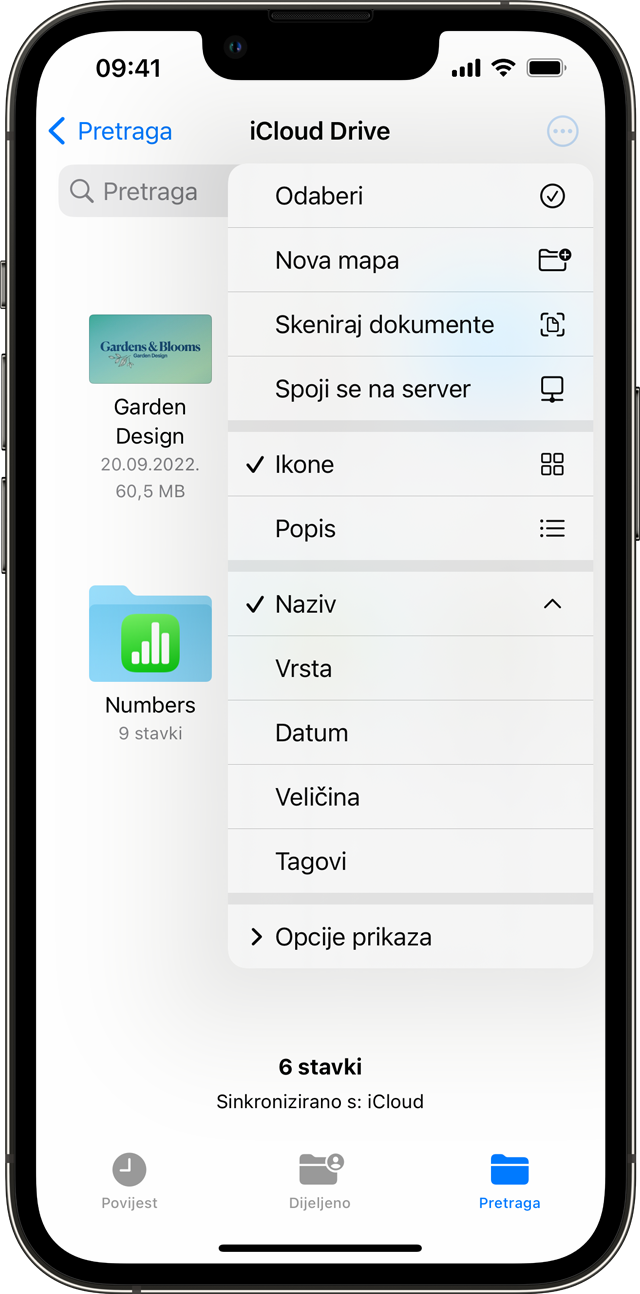
U donjem desnom kutu dodirnite in the lower right, then tap Compress.
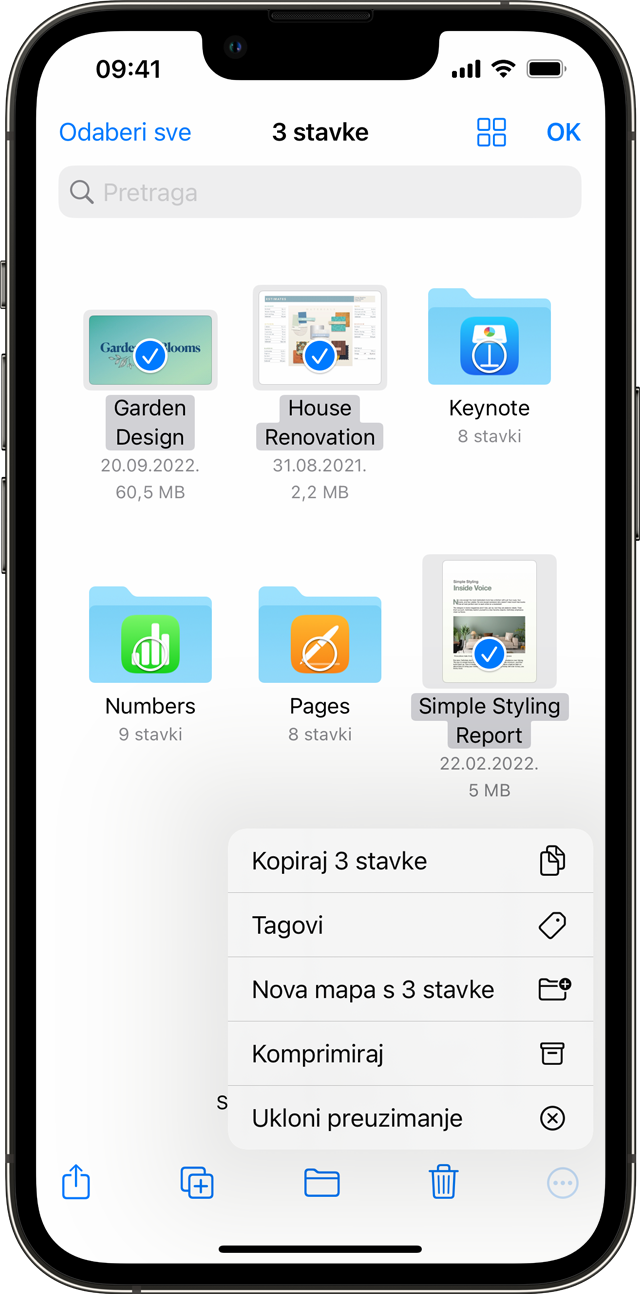
Ako ste odabrali jednu datoteku, u tu mapu sprema se ZIP datoteka s istim nazivom. Ako ste odabrali više datoteka, u tu mapu se sprema ZIP arhiva s nazivom Archive.zip. Za promjenu naziva dodirnite i držite ZIP arhivu, a zatim odaberite opciju Preimenuj.
Kako otvoriti ZIP datoteku na iPhone ili iPod touch uređaju
Otvorite aplikaciju Datoteke, a zatim pronađite ZIP datoteku ili arhivu koju želite raspakirati.
Dodirnite ZIP datoteku ili arhivu.
Stvara se mapa koja sadrži datoteke. Za promjenu naziva dodirnite i držite mapu, a zatim dodirnite opciju Preimenuj.
Dodirnite da biste otvorili mapu.
Na iPad uređaju
Kada trebate podijeliti veliku datoteku ili više datoteka, komprimirana datoteka zauzet će manje prostora za pohranu i može se poslati brže zbog manje veličine datoteke. Naučite kako komprimirati ili dekomprimirati datoteke na iPad uređaju.
Kako stvoriti ZIP datoteku na iPad uređaju
Otvorite aplikaciju Datoteke, a zatim odaberite lokaciju, npr. Na mojem iPadu ili iCloud Drive.
Dodirnite Odaberi, a zatim odaberite jednu ili više datoteka.
Dodirnite Više, zatim dodirnite Komprimiraj.
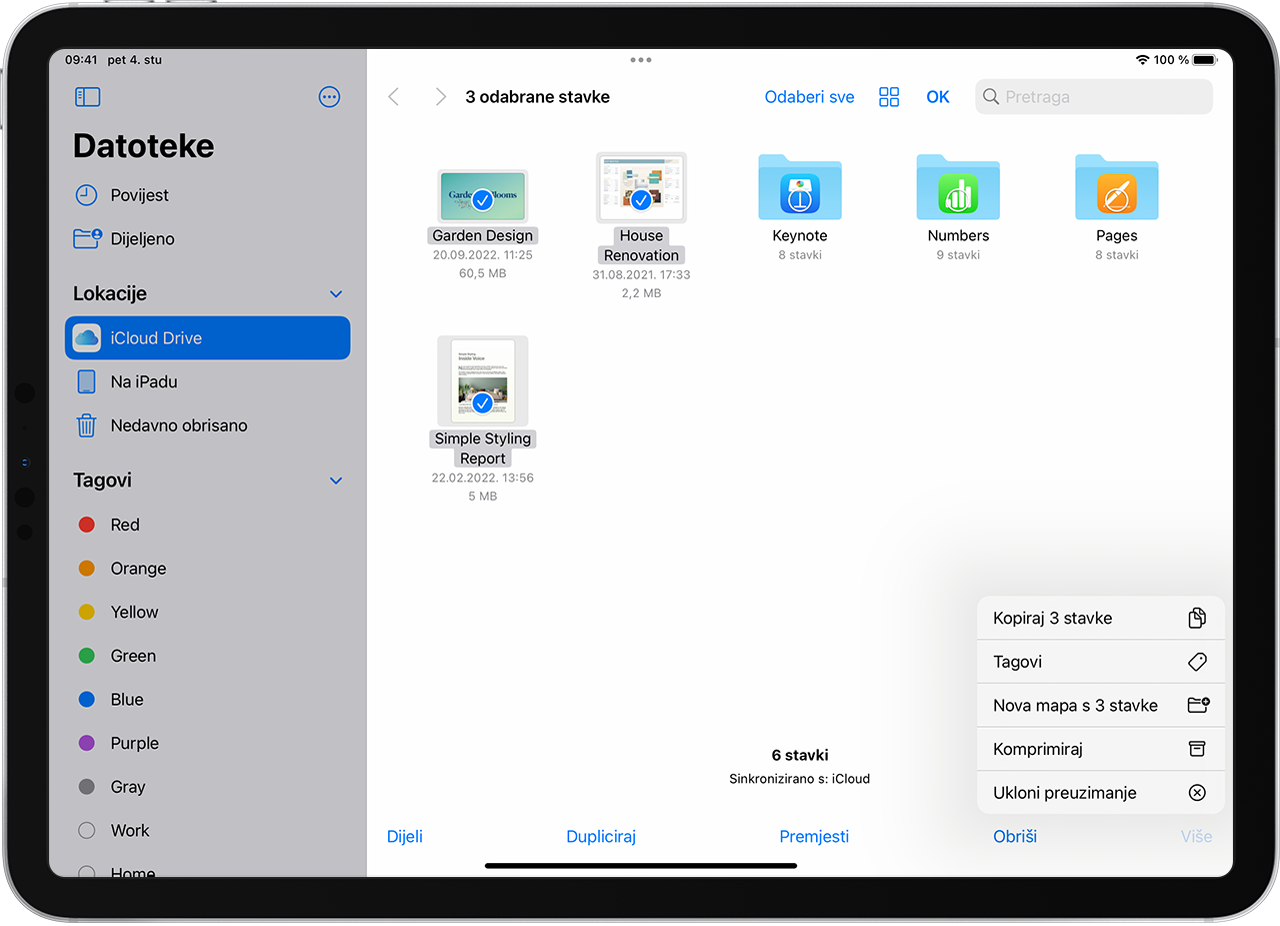
Ako ste odabrali jednu datoteku, u tu mapu sprema se ZIP datoteka s istim nazivom. Ako ste odabrali više datoteka, u tu mapu se sprema ZIP arhiva s nazivom Archive.zip. Za promjenu naziva dodirnite i držite ZIP arhivu, a zatim odaberite opciju Preimenuj.
Kako otvoriti ZIP datoteku na iPad uređaju
Otvorite aplikaciju Datoteke, a zatim pronađite ZIP datoteku ili arhivu koju želite raspakirati.
Dodirnite ZIP datoteku ili arhivu.
Stvara se mapa koja sadrži datoteke. Za promjenu naziva dodirnite i držite mapu, a zatim dodirnite opciju Preimenuj.
Potrebna vam je dodatna pomoć?
U aplikaciji Datoteke možete dekomprimirati datoteke .ar, .bz2, .cpio, .rar, .tar, .tgz ili .zip.
Naučite druge načine na koje možete upotrebljavati aplikaciju Datoteke.
Ako je datoteka prevelika da bi se poslala kao obični privitak, također možete upotrijebiti Mail Drop.
Želite podijeliti više datoteka s prijateljima ili kolegama? Pokušajte podijeliti mapu na servisu iCloud Drive.
